Hoe ongewenste tekst uit een cel in Excel te verwijderen?
Zoals in de onderstaande schermafbeelding te zien is, hoeft u alleen de e-mailadressen te behouden en de rest van de ongewenste tekst uit de cellen te verwijderen. Wat kunt u doen om dit te bereiken? In dit artikel leert u methoden om ongewenste tekst uit cellen te verwijderen.
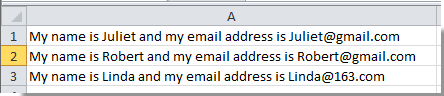
 Verwijder ongewenste tekst uit een cel met de functie Tekst naar Kolommen
Verwijder ongewenste tekst uit een cel met de functie Tekst naar Kolommen
De functie Tekst naar Kolom kan u helpen cellen te splitsen met een opgegeven scheidingsteken, waarna u na het splitsen uw gewenste tekst verkrijgt. Volg de volgende stappen.
1. Selecteer het bereik met cellen waaruit u ongewenste tekst wilt verwijderen, en klik vervolgens op Gegevens > Tekst naar Kolommen. Zie screenshot:
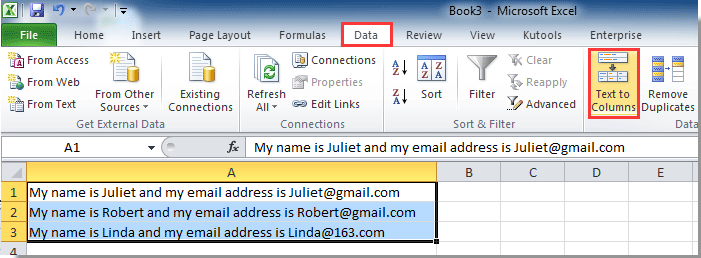
2. Selecteer in de eerste wizard Tekst naar Kolommen de optie Scheidingsteken, en klik vervolgens op de knop Volgende.
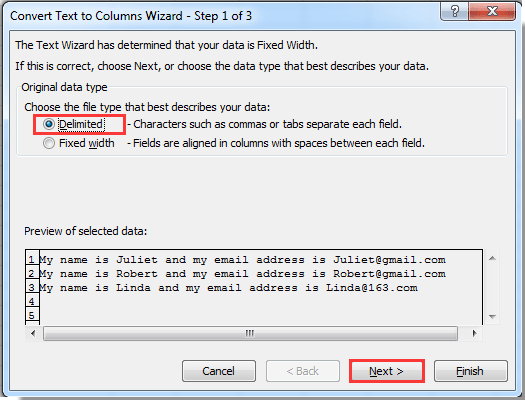
3. Schakel in de tweede wizard een Scheidingstekens vakje in (hier vink ik het Spatie vakje aan omdat de teksten in de cellen gescheiden zijn door spaties), en klik vervolgens op de knop Volgende.
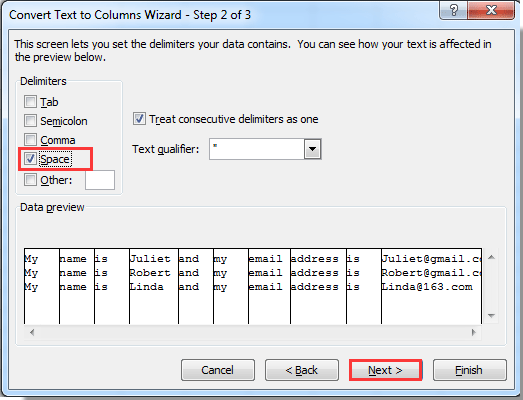
Opmerking: Als de teksten gescheiden zijn door andere scheidingstekens, vink dan het vakje Ander aan en voer het scheidingsteken in het volgende vak in.
4. Selecteer in de derde wizard een doelcel om de gescheiden inhoud te plaatsen en klik vervolgens op de knop Voltooien.
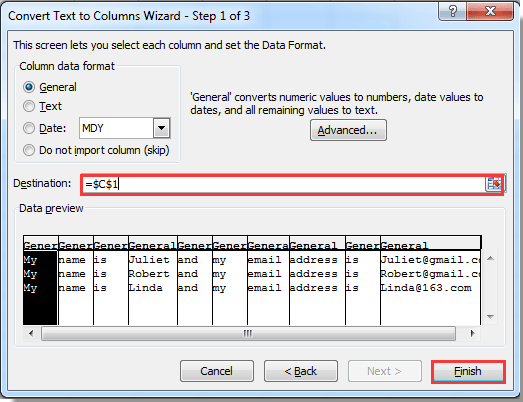
Vervolgens zullen de e-mailadressen in bepaalde cellen verschijnen.
 Verwijder ongewenste tekst uit een cel met Kutools voor Excel
Verwijder ongewenste tekst uit een cel met Kutools voor Excel
Om alleen de e-mailadressen uit de cellen te halen, kunt u het hulpprogramma E-mailadressen extraheren van Kutools voor Excel gebruiken. Met dit hulpprogramma kunt u gemakkelijk alleen het e-mailadres uit een cel extraheren.
1. Selecteer de cellen waarin u alleen de e-mailadressen wilt behouden, en klik vervolgens op Kutools > Tekst > E-mailadressen extraheren. Zie screenshot:
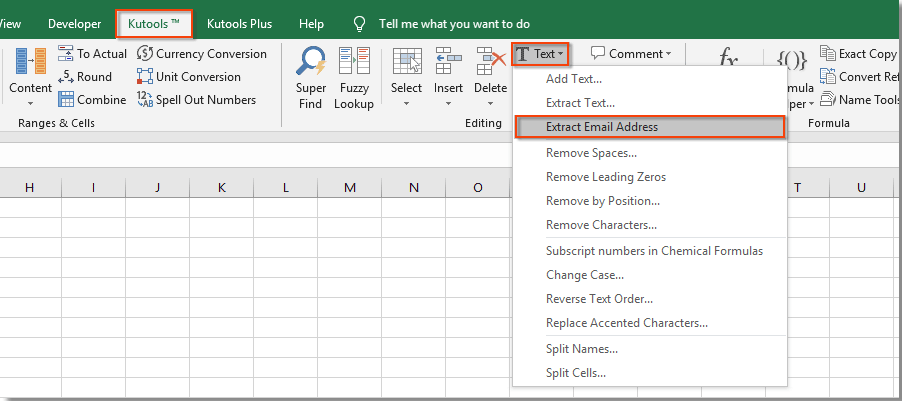
2. Selecteer in het pop-upvenster Extract Email Address een lege cel om het e-mailadres te plaatsen, en klik vervolgens op de knop OK.
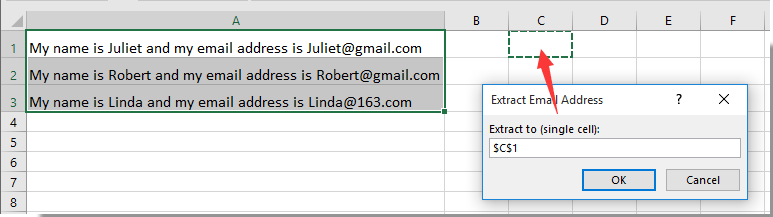
Nu worden de e-mailadressen direct uit de cellen geëxtraheerd.

Opmerking:
Het hulpprogramma Cellen splitsen van Kutools voor Excel kan u gemakkelijk helpen om bepaalde tekst te verkrijgen door celinhoud in meerdere cellen te splitsen met een bepaald scheidingsteken.

Als u een gratis proefperiode (30-dag) van dit hulpprogramma wilt, klikt u op de link om het te downloaden, en gaat u vervolgens naar de bewerking toepassen volgens de hierboven beschreven stappen.
Beste productiviteitstools voor Office
Verbeter je Excel-vaardigheden met Kutools voor Excel en ervaar ongeëvenaarde efficiëntie. Kutools voor Excel biedt meer dan300 geavanceerde functies om je productiviteit te verhogen en tijd te besparen. Klik hier om de functie te kiezen die je het meest nodig hebt...
Office Tab brengt een tabbladinterface naar Office en maakt je werk veel eenvoudiger
- Activeer tabbladbewerking en -lezen in Word, Excel, PowerPoint, Publisher, Access, Visio en Project.
- Open en maak meerdere documenten in nieuwe tabbladen van hetzelfde venster, in plaats van in nieuwe vensters.
- Verhoog je productiviteit met50% en bespaar dagelijks honderden muisklikken!
Alle Kutools-invoegtoepassingen. Eén installatieprogramma
Kutools for Office-suite bundelt invoegtoepassingen voor Excel, Word, Outlook & PowerPoint plus Office Tab Pro, ideaal voor teams die werken met Office-toepassingen.
- Alles-in-één suite — invoegtoepassingen voor Excel, Word, Outlook & PowerPoint + Office Tab Pro
- Eén installatieprogramma, één licentie — in enkele minuten geïnstalleerd (MSI-ready)
- Werkt beter samen — gestroomlijnde productiviteit over meerdere Office-toepassingen
- 30 dagen volledige proef — geen registratie, geen creditcard nodig
- Beste prijs — bespaar ten opzichte van losse aanschaf van invoegtoepassingen